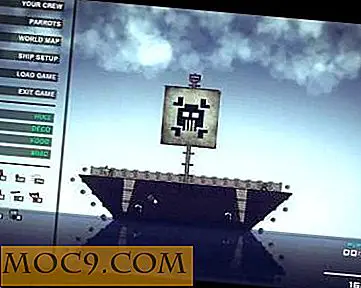Πώς να μετατρέψετε από τα Έγγραφα Google στο Microsoft Word
Η αποθήκευση Cloud μας έδωσε τη δυνατότητα πρόσβασης σε αρχεία και έγγραφα από οπουδήποτε. Ακόμα πιο βολικό, ορισμένες υπηρεσίες μας επιτρέπουν να προσθέτουμε, να επεξεργαζόμαστε και να μοιραζόμαστε τα εν λόγω αρχεία ενώ οπουδήποτε στον κόσμο. Τα Έγγραφα Google ήταν πάντα μια δημοφιλής επιλογή για όσους θέλουν να έχουν εύκολη πρόσβαση και να μοιράζονται έγγραφα. Ανεξάρτητα από το πόσο χρήσιμα έγγραφα σύννεφου μπορεί να είναι, ωστόσο, μερικές φορές θέλετε να το μετατρέψετε σε μια δοκιμασμένη και αληθινή μορφή, όπως το DOCX.
Αν έχετε αποθηκεύσει ένα έγγραφο στα Έγγραφα Google και θέλετε να κατεβάσετε ένα αντίγραφο χωρίς σύνδεση, είναι εύκολο να μετατρέψετε το Έγγραφο Google σε μορφή Word.
Σημείωση : ενώ μπορείτε να μετατρέψετε έγγραφα από τα Έγγραφα Google στο Word, δεν υπάρχει εγγύηση ότι η μορφοποίηση στο έγγραφό σας θα διατηρηθεί κατά τη διάρκεια της μετατροπής.
Πώς να μετατρέψετε ένα ενιαίο έγγραφο
Επειδή τα Έγγραφα Google είναι σε ηλεκτρονική μορφή, δεν μπορούμε απλώς να τα εισάγουμε στο Word! Για να τα χρησιμοποιήσετε μέσα στο Microsoft Word, θα χρειαστεί να μετατρέψετε τα Έγγραφα Google στη μορφή DOCX του Word και στη συνέχεια να το κατεβάσετε μετά. Μπορείτε εύκολα να εκτελέσετε αυτήν τη μετατροπή τόσο από τα Έγγραφα Google όσο και από το Google Drive.
Μετατροπή στα Έγγραφα Google
Αρχικά, ανοίξτε το αρχείο που θέλετε να μετατρέψετε σε μορφή Word. Κάντε κλικ στην επιλογή "Αρχείο" στο επάνω μέρος του εγγράφου, μετά τοποθετήστε το δείκτη του ποντικιού πάνω από το στοιχείο "Λήψη ως."

Θα δείτε μια λίστα επιλογών που εμφανίζονται σε αυτό το μενού. Όπως μπορείτε να δείτε, η μετατροπή σε έγγραφα του Word δεν είναι το μόνο πράγμα που μπορεί να κάνει το Google Docs! Εάν έχετε ποτέ την ανάγκη να κατεβάσετε ένα Έγγραφο Google ως PDF ή ακόμα και να το μετατρέψετε σε μορφή EPUB ebook, μπορείτε να επιστρέψετε σε αυτό το μενού και να το κάνετε αυτό. Προς το παρόν, ωστόσο, θα κάνουμε κλικ στην επιλογή "Microsoft Word".

Τα Έγγραφα Google θα ανοίξουν ένα παράθυρο "Αποθήκευση ως ...", όπου μπορείτε να επιλέξετε το σημείο όπου θέλετε να αποθηκεύσετε το έγγραφο. Μόλις αποθηκευτεί σε μια αξέχαστη τοποθεσία, θα μπορείτε να ανοίξετε το αρχείο στο Microsoft Word.
Μετατροπή στο Google Drive
Για το Google Drive, είναι ακόμα πιο εύκολη η εκτέλεση αυτής της μετατροπής. Δεν θα μπορείτε να πραγματοποιήσετε μετατροπή σε άλλες μορφές (όπως PDF και EPUB) στο Drive, αλλά αν είστε λίγο μετά από ένα έγγραφο του Word, αυτή η μέθοδος λειτουργεί πολύ καλά.
Για να το κάνετε αυτό, εντοπίστε το έγγραφο που θέλετε να μετατρέψετε στο Google Drive. Στη συνέχεια, κάντε δεξί κλικ και κάντε κλικ στην επιλογή "Λήψη".

Το Google Drive θα μετατρέψει αυτόματα σε μορφή Word και θα ανοίξει ένα παράθυρο "Αποθήκευση ως ..." για να το αποθηκεύσει.
Πώς να μετατρέψετε πολλαπλά έγγραφα ταυτόχρονα
Μερικές φορές δεν θέλετε να αποθηκεύσετε μόνο ένα έγγραφο ως αρχείο DOCX. Μερικές φορές θέλετε να μετατρέψετε ταυτόχρονα πολλά έγγραφα Google σε έγγραφα του Word. Δυστυχώς, επειδή η μέθοδος των Εγγράφων Google βασίζεται σε ότι εισάγετε σε κάθε έγγραφο για να το κατεβάσετε, είναι λίγο χρονοβόρο να τα κατεβάσετε όλα. Ωστόσο, επειδή το Drive εκτελεί τη μετατροπή του μέσω ενός μενού με δεξί κλικ στην κύρια σελίδα, μπορούμε να το κάνουμε εκεί για μια πιο γρήγορη και ευκολότερη εμπειρία.
Μετατροπή παρτίδας στο Google Drive
Η μέθοδος λήψης παρτίδας στο Google Drive λειτουργεί σχεδόν ταυτόσημα με τη λήψη ενός μόνο εγγράφου. Ωστόσο, εάν κρατάτε πατημένο το πλήκτρο CTRL όταν κάνετε κλικ σε αρχεία, μπορείτε να επιλέξετε πολλά αρχεία ταυτόχρονα. Τα αρχεία που έχουν επιλεγεί στην παρτίδα θα ανάψουν μπλε καθώς κάνετε κλικ σε αυτά:

Στη συνέχεια, κάντε δεξί κλικ σε οποιοδήποτε από τα επισημασμένα και κάντε κλικ στην επιλογή "Λήψη" ως συνήθως.

Όταν κάνετε κλικ σε αυτό, το Google Drive θα μετατρέψει όλα τα επιλεγμένα έγγραφα και στη συνέχεια θα τα συσκευάσει σε αρχείο ZIP. Όταν ολοκληρωθεί, θα σας δώσει το αρχείο ZIP για λήψη. Απλά αποθηκεύστε αυτό κάπου αξέχαστη και αποσυμπιέστε το για να έχετε πρόσβαση σε όλα τα αρχεία σας.
Λήψη εγγράφων
Παρά τα πλεονεκτήματα της αποθήκευσης cloud, μερικές φορές χρειάζεστε απλώς ένα αντίγραφο χωρίς σύνδεση των εγγράφων σας. Με μερικά κλικ, μπορείτε να μετατρέψετε τα Έγγραφα Google σε αρχεία του Word με πολύ λίγη ταλαιπωρία.
Πόσο βρίσκεστε χρησιμοποιώντας έγγραφα που βασίζονται σε σύννεφο πάνω από "φυσικά" έγγραφα; Ενημερώστε μας παρακάτω!